Vergaderopties in Microsoft Teams
Opties voor Teams-vergaderingen zijn instellingen die rechtstreeks van invloed zijn op de betrokkenheid van deelnemers, de efficiëntie van vergaderingen en de beveiliging.
Standaardopties voor vergaderingen worden bepaald door uw IT-beheerder, maar ze kunnen worden gewijzigd voor een specifieke vergadering.
In dit artikel
Over vergaderopties
|
Vergaderoptie |
Acties |
Gebruik |
|---|---|---|
|
Gevoeligheid |
Vertrouwelijkheidslabels voegen beveiliging toe aan vertrouwelijke vergaderingen. Bepaalde vergaderopties, zoals het opnemen van een vergadering, zijn mogelijk niet beschikbaar, afhankelijk van het label dat u kiest. Selecteer Gevoeligheid om een vertrouwelijkheidslabel te kiezen in de vervolgkeuzelijst. |
Gebruik vertrouwelijkheidslabels als vertrouwelijke informatie wordt gedeeld tijdens uw vergadering en u automatisch veiligere instellingen wilt toepassen. |
|
Wie kan de lobby omzeilen? |
Bepaal wie rechtstreeks in vergaderingen komt en wie moet wachten om binnen te worden gelaten met behulp van de lobby. Als u de lobby gebruikt, ziet u (en iedereen die personen mag toelaten) een lijst met personen in de lobby. Van daaruit kunt u ervoor kiezen om ze toe te laten of te weigeren. |
Gebruik de lobby om een andere beveiligingslaag toe te voegen aan uw vergadering. Beheer eenvoudig grotere vergaderingen door personen van vertrouwde organisaties en accounts de lobby te laten omzeilen. |
|
Mensen inbellen kan de lobby omzeilen |
Schakel de Mensen inbellen kan de wisselknop in de lobby omzeilen , zodat iedereen die telefonisch deelneemt aan uw vergadering kan deelnemen zonder in de lobby te wachten. Afhankelijk van het beleid dat is ingesteld door uw IT-beheerder, kunnen personen die inbellen tijdelijk in de lobby worden geplaatst totdat iemand van uw organisatie of een vertrouwde organisatie deelneemt aan de vergadering. |
Pas deze instelling toe in grotere vergaderingen om het aantal wachtende personen te verminderen en de lobby gemakkelijker te beheren. |
|
Wie mag toelaten vanuit de lobby |
Kies wie personen in uw evenement mag toelaten vanuit de lobby. Standaard kunnen organisatoren, mede-organisatoren en presentatoren personen uit de lobby toelaten. |
Wijzig deze instelling om te voorkomen dat presentatoren de lobby beheren en de beveiliging van vergaderingen verbeteren. |
|
Aankondigen wanneer personen die inbellen, deelnemen aan of vertrekken. |
Schakel de wisselknop Aankondigen wanneer personen inbellen of laten in om waarschuwingen te ontvangen wanneer mensen die per telefoon inbellen, deelnemen aan uw vergadering of deze verlaten. Mogelijk heeft uw beheerder deze waarschuwingen standaard ingeschakeld. |
Gebruik deze instelling als u wilt bijhouden wie nog deelneemt aan de vergadering en wie al is vertrokken. |
|
Co-organisatoren kiezen |
Nadat u personen hebt uitgenodigd voor uw vergadering, voegt u medeorganisatoren toe om hen de meeste organisatorsmogelijkheden te bieden. |
Voeg co-organisatoren toe voor meer hulp bij het beheren van de vergader-, lobby- en brainstormruimten. |
|
Wie kan presenteren |
ZieRollen in een Teams-vergadering voor meer informatie over het selecteren van presentatoren en het wijzigen van iemands rol voor en tijdens een vergadering. Opmerking: Vergaderruimten maken deel uit van uw organisatie, dus ze nemen op dezelfde manier deel aan vergaderingen als andere deelnemers in uw organisatie. |
Wijs presentatoren aan voor en tijdens uw vergadering om uw vergadering gefocust en op schema te houden. |
|
Beheren wat deelnemers zien |
Geef presentatoren op en schakel de wisselknop Beheren wat deelnemers zien in om alleen gedeelde inhoud en personen op het scherm weer te geven. Met deze optie wordt het gebruik van microfoons en camera's voor deelnemers beperkt. |
Gebruik deze instelling om uw vergadering op schema, professioneel en zonder afleidingen te houden. |
|
Microfoon toestaan voor deelnemers |
Schakel de wisselknop Microfoon toestaan voor deelnemersin of uit om de microfoonmachtigingen voor deelnemers te wijzigen. |
Gebruik deze instelling om deelnemersdiscussies tijdens een vergadering te beheren. |
|
Camera toestaan voor deelnemers |
Schakel de wisselknop Camera toestaan voor deelnemers in of uit om de machtigingen voor de camera van deelnemers te wijzigen. |
Schakel deze instelling uit om de focus te houden op gedeelde inhoud en presentatoren tijdens een vergadering en deelname van deelnemers aan te moedigen. |
|
Automatisch opnemen |
Schakel de wisselknop Opnemen automatisch in om uw vergadering op te nemen zodra deze begint. |
Pas deze instelling toe om ervoor te zorgen dat de hele vergadering wordt opgenomen totdat u stopt met opnemen of de vergadering eindigt. |
|
Vergaderingschat |
Wijzig deze instelling zodat deelnemers op elk gewenst moment kunnen chatten, alleen tijdens een vergadering of helemaal niet. Standaard kan iedereen die is uitgenodigd voor een vergadering deelnemen aan de vergaderingschat voor, tijdens en na de vergadering. |
Wijzig deze instelling om de discussie over deelnemers tijdens een vergadering of gebeurtenis te beperken of te openen. |
|
Kopiëren of doorsturen van vergaderingschat uitschakelen |
Schakel in Teams Premium de wisselknop Kopiëren of doorsturen van vergaderingschat uitschakelen in om te voorkomen dat deelnemers inhoud uit een vergaderingschat kopiëren en plakken. Wanneer dit is ingeschakeld, klikt u met de rechtermuisknop om te kopiëren, ctrl + C, bericht doorsturen, delen naar Outlook en koppeling kopiëren zijn niet beschikbaar. Dit voorkomt niet dat schermafbeeldingen of software van derden worden gebruikt. |
Schakel deze wisselknop in om ervoor te zorgen dat gevoelige informatie niet wordt gedeeld vanuit vergaderchats. |
|
Reacties toestaan |
Standaard kunnen deelnemers livereacties verzenden tijdens een vergadering om te laten zien hoe ze denken over wat er wordt gedeeld. |
Schakel de wisselknop Reacties toestaan in grotere vergaderingen uit om afleiding te beperken of de opname van de vergadering vrij te houden van reactie pop-ups. |
|
CART-bijschriften opgeven |
Schakel de wisselknop CART-bijschriften opgeven in om bijschriften voor communicatietoegang in realtime vertaling (CART) te gebruiken tijdens een vergadering. CART-bijschriften worden gegenereerd door een getrainde CART-ondertiteler die direct naar spraak luistert en naar tekst vertaalt. |
Gebruik CART-bijschriften om nauwkeurig vertaalde bijschriften te bieden en uw vergadering toegankelijker en inclusiever te maken. |
|
Groene ruimte inschakelen |
Met de groene ruimte kunnen organisatoren en presentatoren deelnemen aan een evenement terwijl deelnemers in de lobby wachten. |
Gebruik de groene ruimte om een gebeurtenis voor te bereiden voordat deelnemers aanwezig zijn. Test uw audio en video, gedeelde inhoud en meer. |
|
Taalinterpretatie inschakelen |
Schakel de wisselknop Taalinterpretatie inschakelen in om een professionele tolk toe te voegen aan uw vergadering die de taal van de spreker direct in realtime naar een andere kan vertalen. |
Verbreek de taalbarrière in meertalige vergaderingen met taalinterpretatie. |
|
Q&A |
Schakel Q&A in, zodat deelnemers vragen kunnen stellen, antwoorden kunnen posten en anoniem kunnen posten tijdens een vergadering. Q&A kan niet worden gemodereerd of gemodereerd door medeorganisatoren van vergaderingen. |
Gebruik Q&A om grote gebeurtenissen interactiever en aantrekkelijker te maken voor deelnemers. In realtime vragen van personen ontvangen en erop reageren. |
|
Wie kan opnemen |
Kies in Teams Premium of presentatoren naast organisatoren en mede-organisatoren een vergadering mogen opnemen. |
Degene die een vergaderingsopname start, is eigenaar van de opname en kan deze later verwijderen. Gebruik deze instelling om te beheren wie de opname kan starten en er eigenaar van kan zijn. |
|
End-to-end-versleuteling |
End-to-end-versleuteling is beschikbaar in Teams Premium om gevoelige vergaderingsgegevens te beschermen. Schakel de wisselknop End-to-end-versleuteling in om vergadergegevens te versleutelen op de oorspronkelijke locatie en te ontsleutelen op de bestemming. |
Gebruik end-to-end-versleuteling voor een extra beveiligingslaag tijdens zeer vertrouwelijke vergaderingen. |
|
Een watermerk toepassen op gedeelde inhoud |
Wanneer u de wisselknop Een watermerk toepassen op gedeelde inhoud inschakelt, beschikbaar in Teams Premium, ziet elke deelnemer aan de vergadering een watermerk met zijn naam en e-mailadres over gedeelde visuele inhoud. |
Pas een watermerk toe op zeer gevoelige vergaderingen om een extra beveiligingslaag toe te voegen en te voorkomen dat deelnemers onbevoegde schermopnamen delen. |
|
Toestaan dat deelnemers de naam van zichzelf wijzigen |
Schakel de wisselknop Toestaan dat deelnemers de naam van zichzelf wijzigen in, zodat deelnemers hun weergavenaam kunnen wijzigen tijdens een vergadering. Opmerking: Voor videotegels van minder dan 250 x 140 pixels wordt de volledige naam van een deelnemer alleen weergegeven bij aanwijzen vanwege groottebeperkingen. |
Schakel deze instelling in om deelnemers meer discretie te geven over hoe ze in een vergadering willen worden gepresenteerd. |
|
Aanwezigheidsrapport toestaan |
Aanwezigheidsrapporten bevatten details over aanwezigheid van vergaderingen, waaronder hoe lang deelnemers zijn gebleven, hoe lang de vergadering heeft geduurd, en meer. Schakel de wisselknop Aanwezigheidsrapporttoestaan in om aanwezigheidsrapporten te genereren, weergeven en downloaden. |
Gebruik aanwezigheidsrapporten om meer inzicht te krijgen in het gedrag van uw vergadering en deelnemers. |
|
Vergaderingsthema |
Vergaderthema's, beschikbaar in Teams Premium, passen visuals van uw organisatie, zoals logo's en merkkleuren, toe op uw vergaderingsinterface. Schakel de wisselknop Vergaderthema in om het aangepaste thema van uw organisatie toe te passen. |
Pas vergaderingsthema's toe voor een meer persoonlijke, merkgebonden vergaderervaring. |
Standaardopties voor vergaderingen
Standaardopties voor vergaderingen worden ingesteld door uw IT-beheerder en kunnen van invloed zijn op de beveiliging van vergaderingen of welke functies u kunt gebruiken.
Netwerkstoringen
In het geval van een teams-netwerkstoring kunnen uw vergaderopties worden teruggezet naar de standaardwaarden die zijn ingesteld door uw IT-beheerder. Als dit gebeurt, controleert u de opties voor vergaderingen voordat de vergadering begint om ervoor te zorgen dat ze zijn ingesteld zoals u dat wilt.
Uw instellingen worden weer normaal zodra de storing is opgelost. Neem contact op met uw IT-beheerder voor meer hulp.
Vergaderopties wijzigen
Als u een vergadering organiseert, kunt u de instellingen ervan openen en wijzigen, afhankelijk van het type vergadering:
Geplande vergaderingen
Er zijn verschillende manieren om naar vergaderopties te gaan.
-
Ga in Teams naar Agenda


Tip: Vergaderopties worden geopend in een nieuw venster in uw standaardbrowser. Voor de beste ervaring gebruikt u Edge om alle vergaderopties te openen.
-
Selecteer tijdens een vergadering Meer acties



Een vergadering vergrendelen
In Teams kunnen organisatoren van vergaderingen ervoor kiezen om hun vergaderingen te vergrendelen om volgende deelnamepogingen te voorkomen. Iedereen die vanaf een apparaat probeert deel te nemen aan een vergrendelde vergadering, wordt geïnformeerd dat de vergadering is vergrendeld.
Een vergadering vergrendelen:
-
Selecteer Mensen

-
Selecteer meer acties in het deelvenster Deelnemers


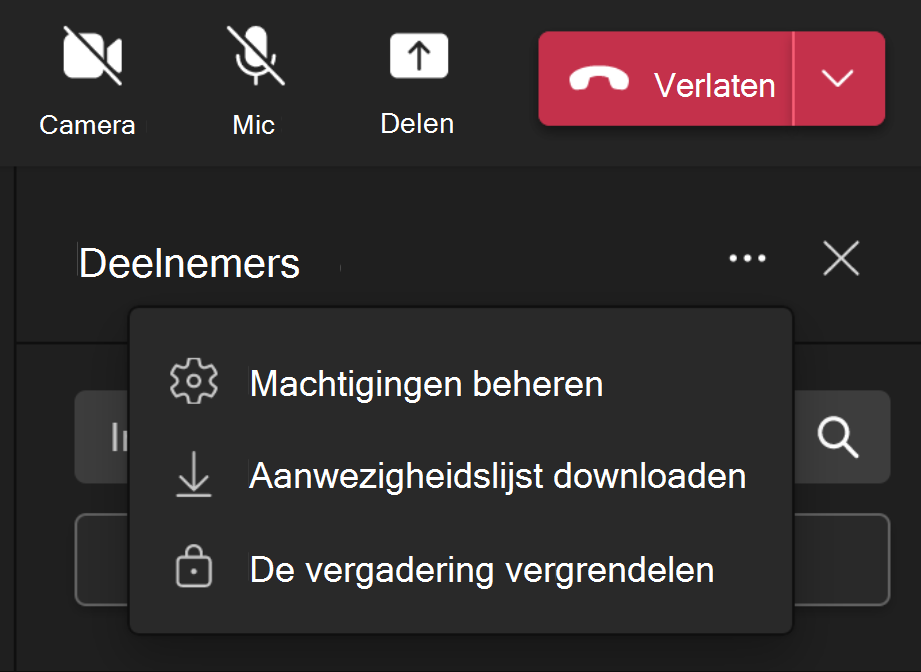
Wanneer een vergadering is vergrendeld, kunnen er geen extra deelnemers deelnemen, maar genodigden hebben nog steeds toegang tot de vergaderingschat, opname en andere vergaderingsgegevens.
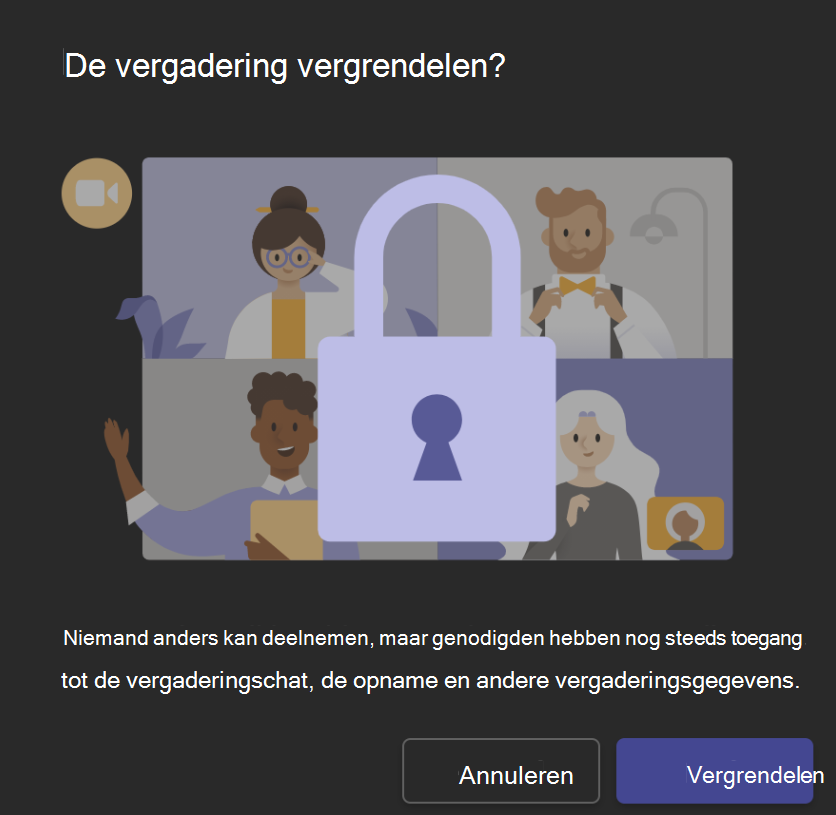
Opmerking: Zodra deelnemers de vergadering verlaten, kunnen ze pas weer deelnemen als de vergadering is ontgrendeld.










